
文章图片

文章图片

文章图片

文章图片
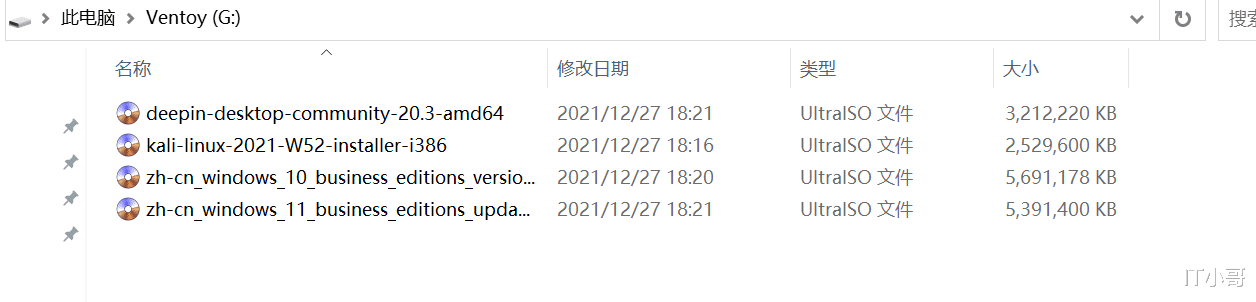
文章图片
Ventoy是什么?Ventoy是一个制作可启动U盘的开源工具 , 它的主要作用是辅助我们安装系统 。 优点软件小巧 , Windows版本只有不到15M , linux版本18M多点相比传统的WINPE上百M小得多 。 部署相比传统PE速度快 , 我这边部署不到30秒就完成了 。 安装系统简单省事 , 提前把windows或linux的镜像直接拷贝到U盘 , 然后开机从U盘启动直接会给你一个可选择的系统列表选项 , 想安装哪个就点哪个 。 当然优点还有一些就不一一列举 , 也许这几个优点就足以打动你 。 话不多说进入实战演习 。
Ventoy如何部署1、打开如下图的网址 , 点击ventoy-1.0.63-windows.zip下载 。 这里说下由于我的电脑是Windows系统 , 为了演示 , 我这里下载Windows版本 。
2、文件很小 , 我这边6-7秒就下载完成了 。
2、插入U盘 。
3、解压下载好的Zip安装包并打开Ventoy2Disk这个主程序 。
4、主角登场 , 在设备中选择我们的U盘或移动硬盘 , 默认如果你插入U盘的情况下 , 他是会自动检测出来并显示在设备下面的选项框中 。 需要注意:数据无价 , 主机上如果有多个可移动存储设备一定要看清楚 。
5、点击“是”开始格式化U盘 。
6、开始制作……
【Windows|安装系统神器Ventoy你值得拥有】7、点击“确定”Ventoy部署完毕 。
8、打开我们制作好的ventoy可启动U盘
9、把下载好的镜像往U盘一扔
10、让我们重启电脑看看效果 。 界面简洁大方 , 一个崭新的系统列表展现在我们面前 , 这不是我刚才复制到U盘的win10、win11、kali、deepin吗?你拷贝了哪些系统最终的引导界面就会显示哪些系统 。 接下来你想装哪个轻轻一点就可以进行安装了 。 至于系统的部署不再展示 , 与本文内容没太大关系 。
文章到此结束 , 感谢大家的阅读如果感觉文章不错 , 欢迎点赞+关注带你一起长知识 。
- 搜索引擎|淘宝运营系统出台春节打烊功能,淘宝运营商家该如何选择?
- 华为鸿蒙系统|华为偷偷上架新机,鸿蒙系统+5000mAh大电池,仅售1399元
- 物联网|?内容创作者:要明白文章首先是写给推荐系统看的!
- 荷兰|苹果公司向荷兰“妥协”:将开放交友软件的第三方支付系统
- 体验首款Linux消费级平板,原来芯片和系统全是国产
- 2.2亿花粉升级后,鸿蒙系统暴露出新问题,华为至今没有回应
- 上海微系统与信息技术研究所|地震救人新突破!中科院研制出触嗅一体智能仿生机械手
- mybatis|2.2亿花粉升级后,鸿蒙系统暴露出新问题,华为至今没有回应
- Windows|如果美国让微软断供中国windows系统,不会出现什么影响
- 华为鸿蒙系统|699元起!华为开始卖书包,支持鸿蒙
